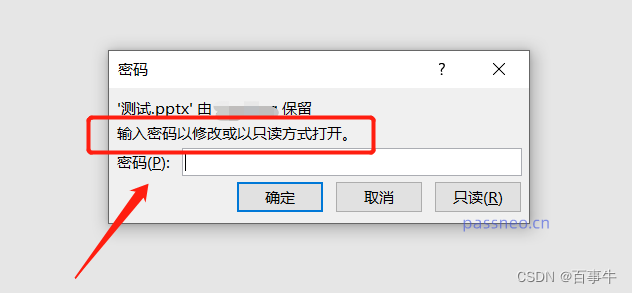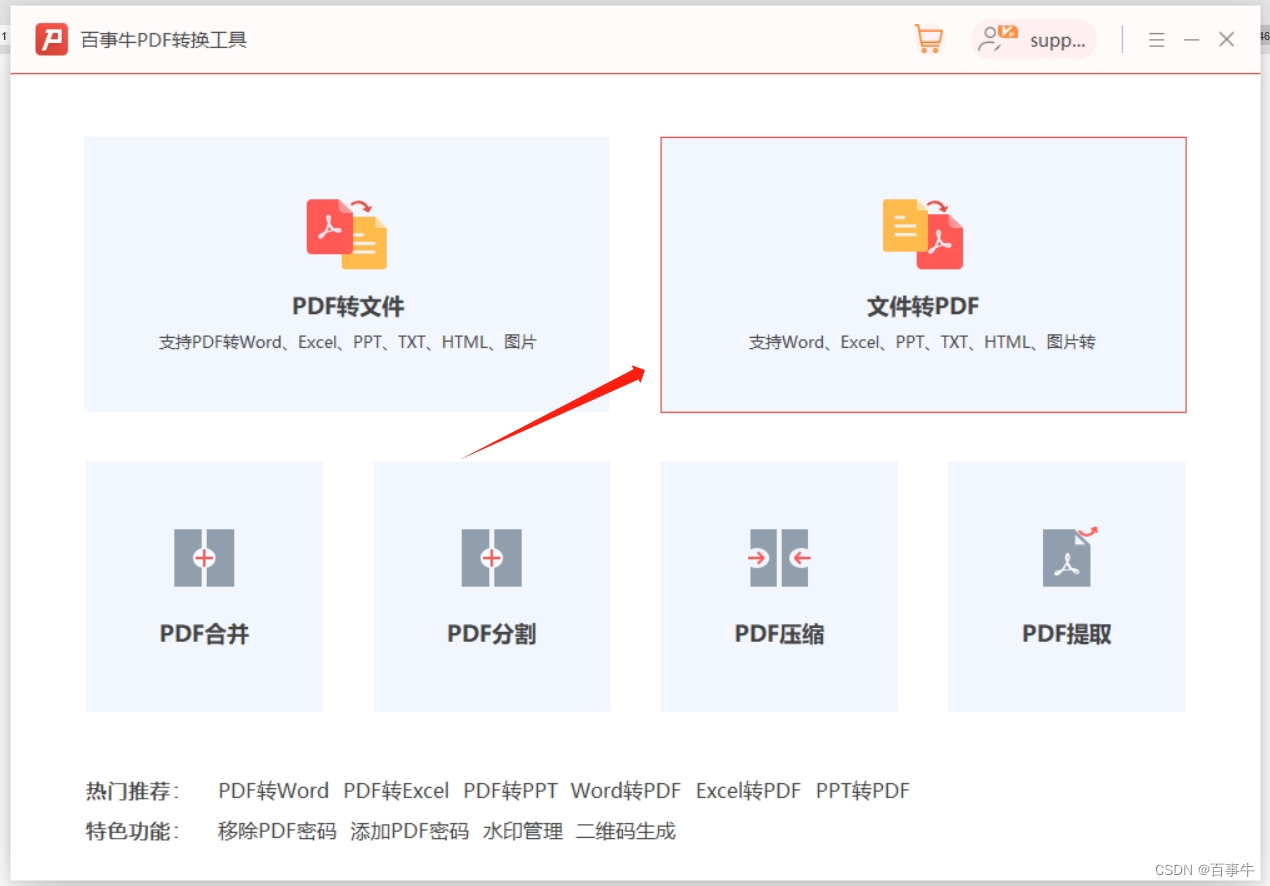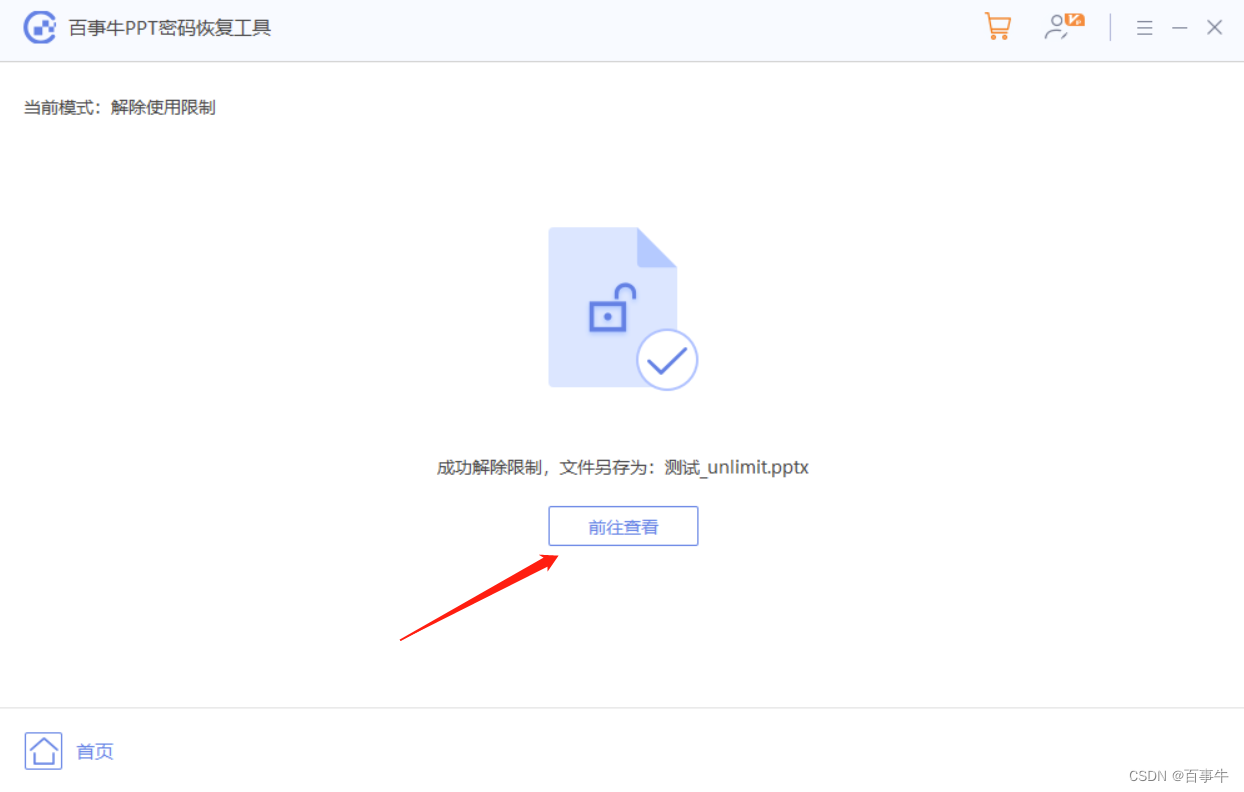【已解决】PPT不能转换成PDF文档怎么办? |
您所在的位置:网站首页 › pdf怎么转化成PPT › 【已解决】PPT不能转换成PDF文档怎么办? |
【已解决】PPT不能转换成PDF文档怎么办?
|
PPT可以转换成PDF文档,只需要点击PPT菜单页面中的【文件】选项,再点击【导出】即可转换,如果转换时发现【导出】选项不可选,无法完成转换怎么办?以下3种方法可以试试!
出现上面这种情况,我们可以看下PPT是否正处于“只读模式”,也就是PPT设置了限制保护,在打开PPT时,没有输入密码,而是点击“只读”来打开PPT。 以“只读方式”打开的PPT会处于保护状态,无法编辑更改,也无法转换格式。 解决方法就是打开PPT后,在弹出的“密码”提示框里输入原本设置的密码,再点击“确定”打开PPT,就可以解除限制保护,也就可以进行PDF转换了。
还有另一种情况,就是忘记了PPT原本设置的密码,无法解除限制,只能以“只读方式”打开PPT时, 还能转换成PDF吗? 我们可以借助PDF转换工具来解决这个问题,比如小编使用的工具,即使PPT被设置了限制保护,也可以直接转换成PDF,不需要输入原本密码,选择工具中的【文件转PDF】模块即可开始转换。
点击【文件转PDF】转到下一个界面后进行以下操作:“操作类型”选择【PPT转PDF】,然后点击“添加文件”导入受限制的PPT,或者直接将PPT拉拽到页面中,“输出目录”会自动生成新的文件夹,也可自己重新选择保存目录,最后点击“开始”就可以转换了。
看到“状态”为“完成”后,点击右侧“文件夹”图标,然后点击“打开结果文件”,就能打开文件夹看到转换后的PDF文件了。
最后一种方法,同样是针对忘记PPT的“限制保护”密码后,可以使用的方法,就是借助工具直接去除PPT的“只读模式”,去除后PPT不会以“只读方式”打开,也就可以转换成PDF文件了。 以下图工具为例,我们选择【解除限制】模块后再导入PPT,即可一键解除PPT的“只读模式”;
解除“只读模式”后的PPT会另存为新的文件,不会替换原本PPT,点击【前往查看】打开文件夹就能看到新文件。
|
【本文地址】
今日新闻 |
推荐新闻 |